win10电脑怎样安装蓝牙驱动 win10如何安装蓝牙驱动
更新时间:2022-11-29 10:36:25作者:runxin
现阶段,许多用户在使用win10电脑的过程中,对于一些外接设备也都会采用蓝牙的方式来进行连接,非常的方便快捷,可是近日有小伙伴的win10系统中却缺少了蓝牙驱动,到时蓝牙功能无法正常使用,对此win10电脑怎样安装蓝牙驱动呢?下面小编就来告诉大家win10安装蓝牙驱动详细步骤。
具体方法:
1、电脑桌面,右键【此电脑】,点击【属性】。
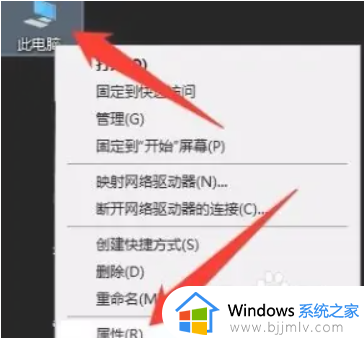
2、然后点击【设备管理器】。
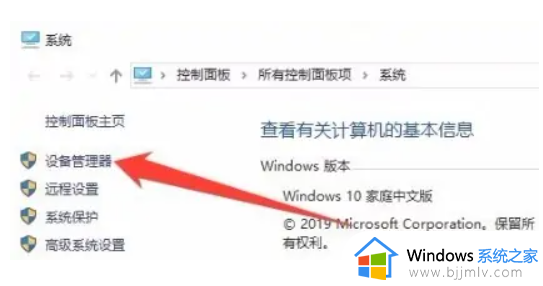
3、然后展开【蓝牙】。
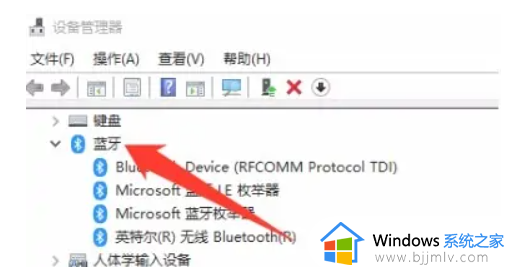
4、然后鼠标右键【Bluetooth】,点击【更新驱动程序(P)】。
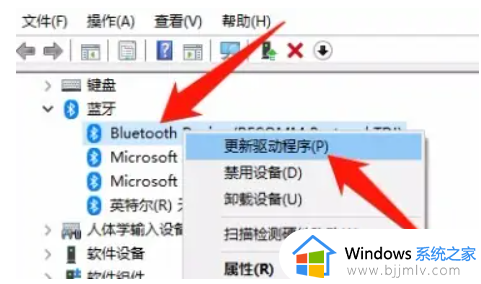
5、选择一种方式更新驱动,更新完驱动就可以了。
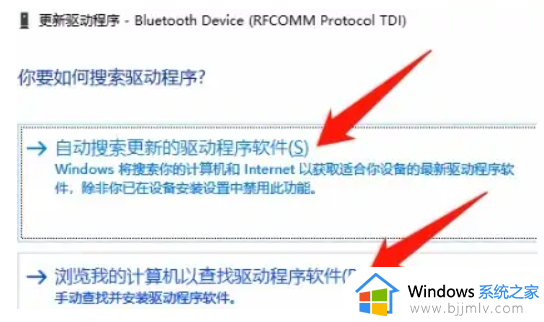
上述就是小编给大家介绍的关于win10安装蓝牙驱动详细步骤了,还有不清楚的用户就可以参考一下小编的步骤进行操作,希望能够对大家有所帮助。
win10电脑怎样安装蓝牙驱动 win10如何安装蓝牙驱动相关教程
- win10如何安装蓝牙驱动程序 win10蓝牙驱动程序哪里安装
- win10蓝牙驱动怎么安装 win10蓝牙驱动在哪里安装
- win10蓝牙驱动下载及安装教程 win10蓝牙驱动程序哪里安装
- win10没有蓝牙驱动怎么办 win10电脑没有蓝牙驱动如何安装
- 台式机win10怎么装蓝牙驱动 win10系统如何安装蓝牙驱动
- win10蓝牙驱动卸载了怎么安装回去 win10蓝牙驱动删除如何再安装
- win10蓝牙驱动如何彻底卸载 win10蓝牙驱动怎样卸载干净
- win10蓝牙更新驱动程序的方法 win10蓝牙驱动怎么更新
- win10如何安装打印机驱动程序 win10怎样安装打印机驱动程序
- win10手柄驱动程序怎么安装 win10电脑手柄驱动安装教程
- win10如何看是否激活成功?怎么看win10是否激活状态
- win10怎么调语言设置 win10语言设置教程
- win10如何开启数据执行保护模式 win10怎么打开数据执行保护功能
- windows10怎么改文件属性 win10如何修改文件属性
- win10网络适配器驱动未检测到怎么办 win10未检测网络适配器的驱动程序处理方法
- win10的快速启动关闭设置方法 win10系统的快速启动怎么关闭
热门推荐
win10系统教程推荐
- 1 windows10怎么改名字 如何更改Windows10用户名
- 2 win10如何扩大c盘容量 win10怎么扩大c盘空间
- 3 windows10怎么改壁纸 更改win10桌面背景的步骤
- 4 win10显示扬声器未接入设备怎么办 win10电脑显示扬声器未接入处理方法
- 5 win10新建文件夹不见了怎么办 win10系统新建文件夹没有处理方法
- 6 windows10怎么不让电脑锁屏 win10系统如何彻底关掉自动锁屏
- 7 win10无线投屏搜索不到电视怎么办 win10无线投屏搜索不到电视如何处理
- 8 win10怎么备份磁盘的所有东西?win10如何备份磁盘文件数据
- 9 win10怎么把麦克风声音调大 win10如何把麦克风音量调大
- 10 win10看硬盘信息怎么查询 win10在哪里看硬盘信息
win10系统推荐